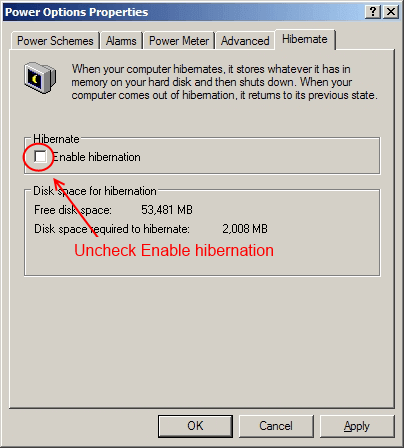我们猜想您已经注意到系统驱动器上列出了一个巨大的Hiberfil.sys文件。如果您想删除它以释放一些空间,但不知道如何摆脱它。本文将解释什么是Hiberfil.sys以及如何删除Hiberfil.sys文件以释放Windows 10/8/7/Vista/XP中的硬盘驱动器空间。
Hiberfil.sys是Microsoft Windows使用的系统文件,以保存计算机的当前状态。
您可以在本地磁盘(C :)中看到此文件,只有当您有显示隐藏的文件,文件夹和驱动器并禁用隐藏受保护的操作系统文件在文件夹选项中。
Windows为用户提供了两个选择,可以快速启动到Windows并恢复其工作。这些选项包括睡眠和冬眠。睡眠将您的工作和设置放在记忆中,并耗尽了少量的功率。 Hibernate将您的开放文档和在硬盘上运行程序运行到Hibernation File(C:Hiberfil.sys),这使您的计算机完全关闭,它使用零电池电源。
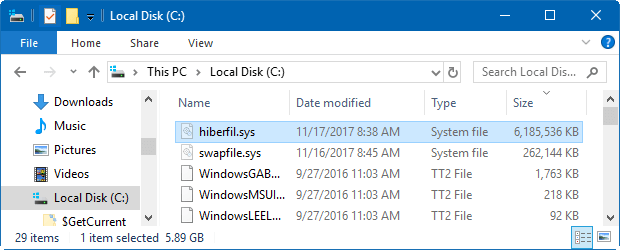
Hibernate是一种为笔记本电脑设计的节能状态,默认情况下,大多数Windows 10 PC都打开了Hibernation功能,但默认情况下它不会在Power Menu中显示。在Windows 10上,可以将其添加到“开始菜单电源”按钮中,请参阅如何在Windows 10指南中启用Hibernate。
如何删除Windows 10/8/7/Vista中的Hiberfil.sys文件
Hiberfil.sys的默认大小因PC上安装的RAM量而异。默认情况下,Hiberfil.sys文件占用您的物理内存的75%。要释放磁盘存储空间,您可以在PC上禁用Hibernate模式,以便可以删除Hiberfil.sys文件。以下是:
步骤1:打开命令提示符作为管理员。
按Windows键专注于搜索栏,输入CMD,然后右键单击它以选择作为管理员运行。

步骤2:在命令提示中,输入PowerCFG -H关闭然后按进入钥匙。
此命令立即禁用Hibernate模式,因此您关闭菜单中缺少Hibernation选项。并且您会看到Hiberfil.sys文件已删除。禁用冬眠后,您将失去快速启动的好处。
重新启动冬眠
如果您改变主意,则可以轻松地再次启用冬眠。只需使用管理员特权重新访问命令提示符,然后使用此命令:
PowerCFG -H
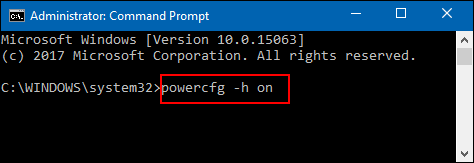
Windows将重新创建Hiberfil.sys文件。
如何删除Windows XP中的Hiberfil.sys文件
禁用冬眠模式Windows XP,去控制面板>电源选项。在电源选项属性对话框中,选择冬眠标签,清除复选框启用冬眠。完成后,单击好的。
更多阅读:减少冬眠(Hiberfil.sys)Windows 10中的文件大小